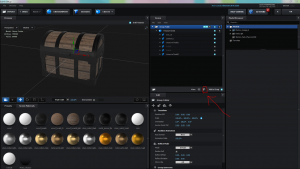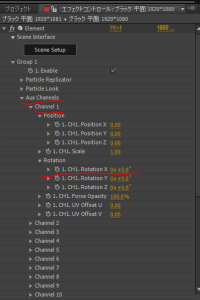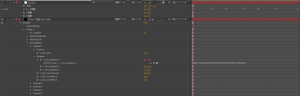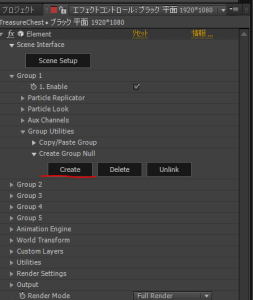Element3Dで宝箱のフタの開閉(AuxChannels)

こんにちは、デザイナーKです。
ここ最近大きな社内行事もなく、何を書くべきか非常に悩みました。
いっそ最近嵌っているパンケーキ屋さんの話で許して貰えないだろうかと思い始めた頃、
あるものが目に入りました。
そう、宝箱です。
映像会社たるもの宝箱の1つや2つは社内に転がっているものです。
私はその内の1つを自分の机の上に置き、フタを開け…開け…開かない…!!
フタを開けたいというのに、何も設定していない宝箱だと丸ごと回転してしまいます。
やはりここは「Aux Channels」を設定するしか…!!
以上が今回のあらすじです。
さて、今回のテーマはElement3Dの「Aux Channels」を使用した宝箱のフタの開閉です。
この「Aux Channels」は特定のオブジェクトのみを動かしたい時に使用します。
設定自体はすぐ終わります。
1)まず用意するものは、宝箱のobjデータ。
objデータは1つでいいですが、元のメッシュは最低でもフタとそれ以外で分けて下さい。
フタは分かりやすい名前がついていると楽だと思います。
mayaから書き出す人でobj出力が見当たらないという場合は、
「ウィンドウ>設定/プレファレンス>プラグインマネージャ」の
OBJexport.mtlの「ロード」「自動ロード」をチェックすれば出ると思います。
2)平面にElement3Dを適用し、Scene Setup>IMPORT で用意したobjデータを読み込み、
適当なマテリアルを割り当てます。
3)Element3DのViewを、Material View→Mesh Viewに変更します。
4)フタ部分のメッシュのAuxiliary AnimatiouのAux TransformをChannel1にします。
PreviewをLeftに変更し、フタ部分の回転の基点になる部分にAnchor Pointを移動します。
フタ部分のメッシュが複数ある場合は他のものも同じように設定して下さい。
ここまでくればもう「Aux Channels>Channel1>Rotation>1.CH1.RotationX」を
回転すれば宝箱のフタは開閉し放題になります。
5)しかし、毎回そこまで辿るのは面倒です。
ここはexpressionを使うより他ありません。
ヌルを用意し、3Dレイヤーにチェックを入れます。
ヌルのレイヤー名を分かりやすいものに変えます。
用意したヌルのX回転を動かせばフタが開閉するようにしたいので、
1.CH1.RotationXからヌルのX回転を
ターゲット参照(エクスプレッションピックウィップ)します。
thisComp.layer(“ヌルの名前”).transform.xRotation
となります。
別のコンポから参照したい場合は、
comp(“コンポ名”).layer(“ヌルの名前”).transform.xRotation
となります。
ちなみに、同コンポ内で全体の位置や回転等を制御したい場合は、Create Group Null
を使用するといいです。
以上で完成です!
宝箱のフタを楽に開閉出来るようになりました。
備忘録代わりにでも利用して下さい。